Si vous cherchez l’adresse mail professionnelle d’une personne, vous avez du remarquer qu’elles répondent toutes à des structures identiques.
Par exemple, nom.prenom@entreprise.com, si c’est celle-ci qui est utilisée par une entreprise vous pourrez théoriquement trouver toutes les adresses mails des personnes de l’entreprise pour les contacter avec uniquement le Nom et le Prénom de la personne.
Mais avant de faire cela, il faut être en mesure de vérifier l’adresse mail et la structure de l’adresse mail pour une entreprise.
Deux étapes assez simples :
- Générer les combinaisons possibles les plus populaires pour les structures d’emails d’une entreprise ;
- Tester toutes les variantes de l’adresse mail avec un vérificateur d’email pour connaitre la ou les adresses mails valides.
Le plus simple reste encore de vous montrer un exemple pour mieux comprendre ce que j’avance.
Sommaire
Toggle1 – Générer les combinaisons d’emails les plus populaires
Voici les permutations d’emails les plus fréquentes utilisées en entreprise.
- prenom.nom@entreprise.com
- prenomnom@entreprise.com
- pnom@entreprise.com
- prenom-nom@entreprise.com
- nom.prenom@entreprise.com
- nomprenom@entreprise.com
- nomp@entreprise.com
- nom@entreprise.com
- prenom@entreprise.com
- prenomn@entreprise.com
- pn@entreprise.com
- np@entreprise.com
- nom.p@entreprise.com
- prenom.n@entreprise.com
- n.prenom@entreprise.com
- p.nom@entreprise.com
- n.p@entreprise.com
- nom-p@entreprise.com
- prenom-n@entreprise.com
- n-prenom@entreprise.com
- p-n@entreprise.com
- n-p@entreprise.com
Pour éviter de faire cela manuellement, je vais vous montrer comment faire via Google Sheets et un script que vous aurez à copier/coller.
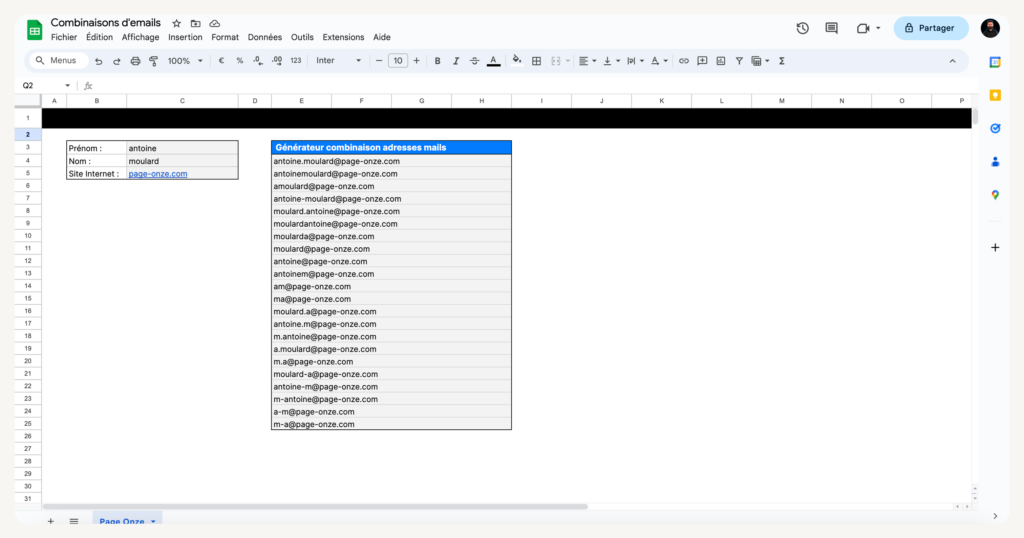
Sur Google Sheets, vous allez aller dans Extensions > Apps Script
Et vous allez copier/coller ce script qui va permettre de créer une nouvelle fonction sur Google Sheets.
function removeAccents(inputStr) {
const accents = 'àáâãäåçèéêëìíîïðòóôõöùúûüýÿ';
const unaccented = 'aaaaaaceeeeiiiidooooouuuuyy';
const translationTable = new Map([...accents].map((c, i) => [c, unaccented[i]]));
return inputStr.replace(/[àáâãäåçèéêëìíîïðòóôõöùúûüýÿ]/g, c => translationTable.get(c));
}
function processComposedName(name) {
const parts = name.replace(/ /g, '-').split('-');
const shortName = parts.map(p => p[0]).join('');
const longName = parts.join('');
return [longName, shortName];
}
function generateEmails(firstName, lastName, domain) {
const [firstNameLong, firstNameShort] = processComposedName(removeAccents(firstName));
const [lastNameLong, lastNameShort] = processComposedName(removeAccents(lastName));
const preferredPermutations = [
`${firstNameLong}.${lastNameLong}@${domain}`,
`${firstNameLong}${lastNameLong}@${domain}`,
`${firstNameShort}${lastNameLong}@${domain}`,
`${firstNameLong}-${lastNameLong}@${domain}`,
`${lastNameLong}.${firstNameLong}@${domain}`,
`${lastNameLong}${firstNameLong}@${domain}`,
`${lastNameLong}${firstNameShort}@${domain}`,
`${lastNameLong}@${domain}`,
`${firstNameLong}@${domain}`,
];
const otherPermutations = [
`${firstNameLong}${lastNameShort}@${domain}`,
`${firstNameShort}${lastNameShort}@${domain}`,
`${lastNameShort}${firstNameShort}@${domain}`,
`${lastNameLong}.${firstNameShort}@${domain}`,
`${firstNameLong}.${lastNameShort}@${domain}`,
`${lastNameShort}.${firstNameLong}@${domain}`,
`${firstNameShort}.${lastNameLong}@${domain}`,
`${lastNameShort}.${firstNameShort}@${domain}`,
`${lastNameLong}-${firstNameShort}@${domain}`,
`${firstNameLong}-${lastNameShort}@${domain}`,
`${lastNameShort}-${firstNameLong}@${domain}`,
`${firstNameShort}-${lastNameShort}@${domain}`,
`${lastNameShort}-${firstNameShort}@${domain}`,
];
const uniqueEmails = [...new Set(preferredPermutations.concat(otherPermutations))];
return uniqueEmails.map(email => email.replace(/\s/g, '').toLowerCase());
}
function GENERATE_EMAILS(firstName, lastName, domain) {
const emailList = generateEmails(firstName, lastName, domain);
return emailList.map(email => [email]);
}Pensez bien à cliquer sur « Enregistrer », puis retournez sur votre feuille Google Sheets
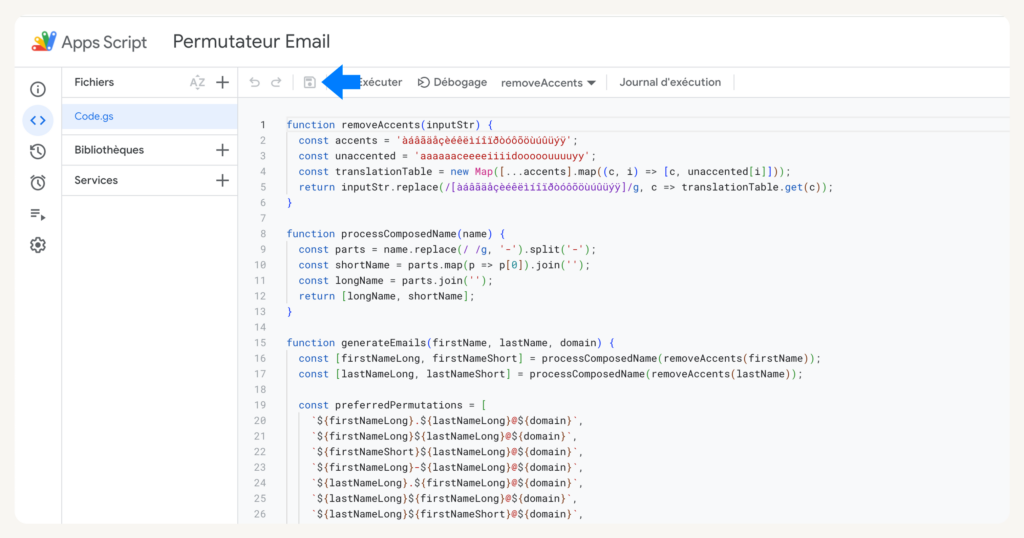
Ce code permet d’ajouter une nouvelle formule qui se nomme « generateEmails ». Pour faire simple, il faut lui donner trois arguments : prénom, nom et site internet.
Et la formule va générer automatiquement une liste avec les combinaisons d’adresses mails les plus populaires.
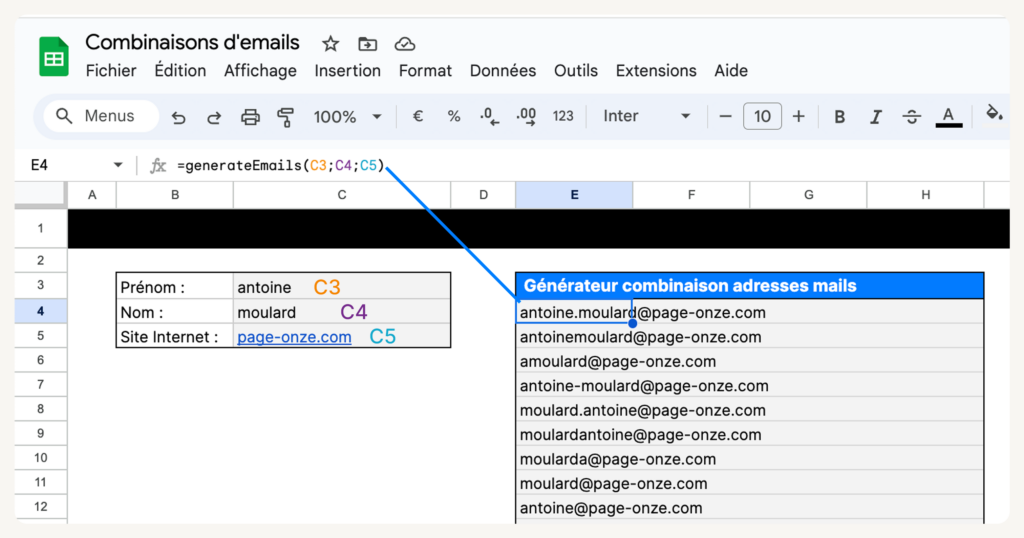
Nous avons désormais notre liste permutées et combinées avec toutes les adresses mails. Passons maintenant à la vérification. Qui va nous permettre de connaître potentiellement la bonne combinaison d’adresse mail de l’entreprise.
2 – Tester et vérifier les adresses mails pour trouver la ou les bonnes structures
Pour la suite, je vais vous spoiler un peu en vous donnant la bonne réponse. L’adresse email valide de cette liste est antoine@page-onze.com
Maintenant que nous avons notre liste, nous allons récupérer les valeurs en effectuant un collage spécial sur Google Sheets. Cette action va permettre d’obtenir les valeurs que la formule affichait en format texte classique.
Vous pouvez faire un collage spécial en allant dans Édition > Effectuer un collage spécial > Valeurs uniquement
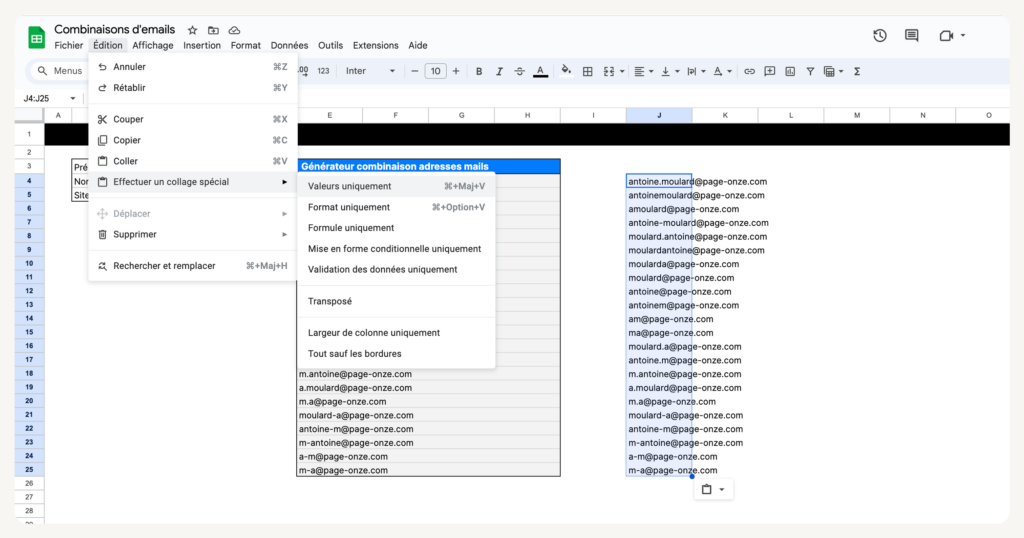
Ici nous avons deux choix pour tester et vérifier la bonne adresse mail.
A – Utiliser une fonction peu connue de Google Sheets
Nous allons utiliser les « chips de contacts », c’est une fonctionnalité qui est présente depuis assez peu de temps et permet en quelque sorte de lier Google Sheets avec la partie mail de Google Gmail.
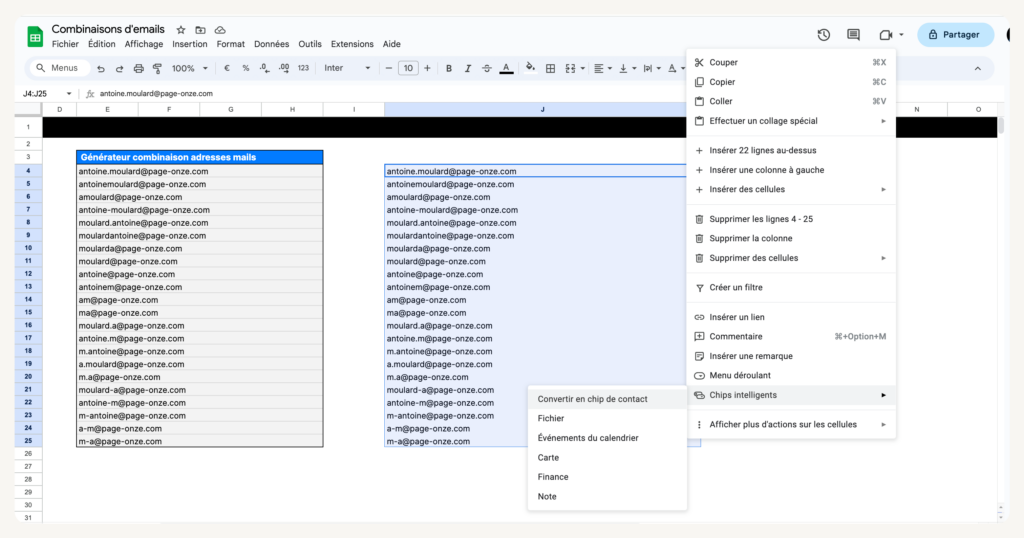
Pour utiliser les « chips de contacts » va sélectionner notre colonne avec les valeurs uniques que nous venons de récupérer puis faire un clic droit sur la colonne. Puis aller sur Chips intelligents > Convertir en chip de contact
Cela va permettre de transformer une adresse mail valide en chip de contact. Ainsi si une adresse mail n’est pas convertie en chip de contact cela signifie que l’adresse mail n’hésite pas.
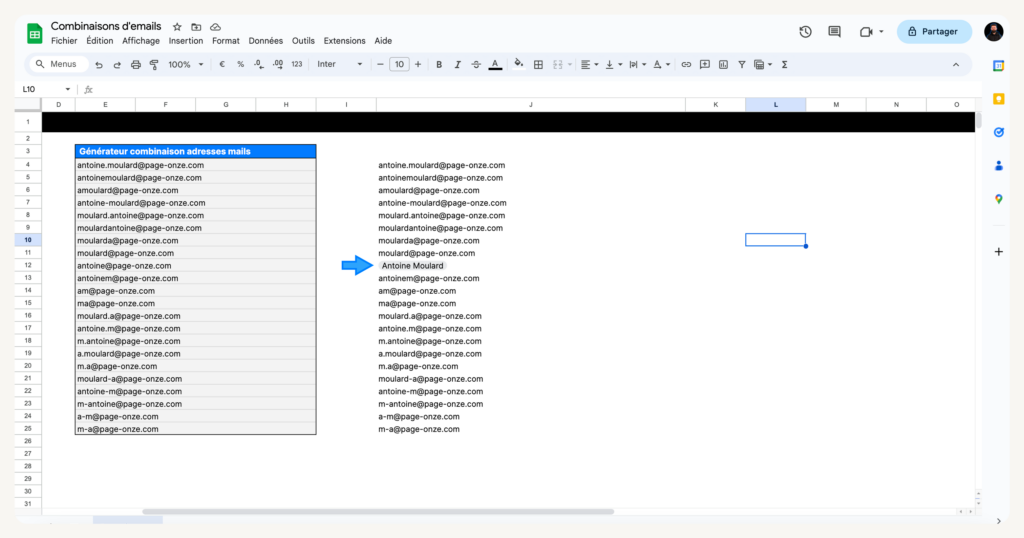
Comme vous pouvez le voir ici, sur l’ensemble des combinaisons générées, une seule adresse mail a été convertie en chip de contact. L’adresse mail que j’avais indiquée comme valide au début de ce chapitre est bien la même qui a été convertie en chip de contact.
Avec cette information, je peux donc supposer que la structure email de cette entreprise est prenom@entreprise.com
B – Utiliser des outils de vérification d’adresse mail
Dès lors que nous avons notre liste d’emails permutée en prenant les valeurs uniquement, on va récupérer un fichier en csv que l’on va importer dans un outil de vérification d’email.
Il existe de très nombreuses solutions sur le marché qui permettent de vérifier des adresses mails. Le but est de savoir si une adresse mail est valide ou encore valide.
Car par exemple, quand une personne quitte une entreprise, souvent, son adresse mail n’est plus valide. Vérifier les adresses mails va permettre de trouver la bonne adresse mail d’une personne mais aussi de corriger et nettoyer un fichier d’adresse mails.
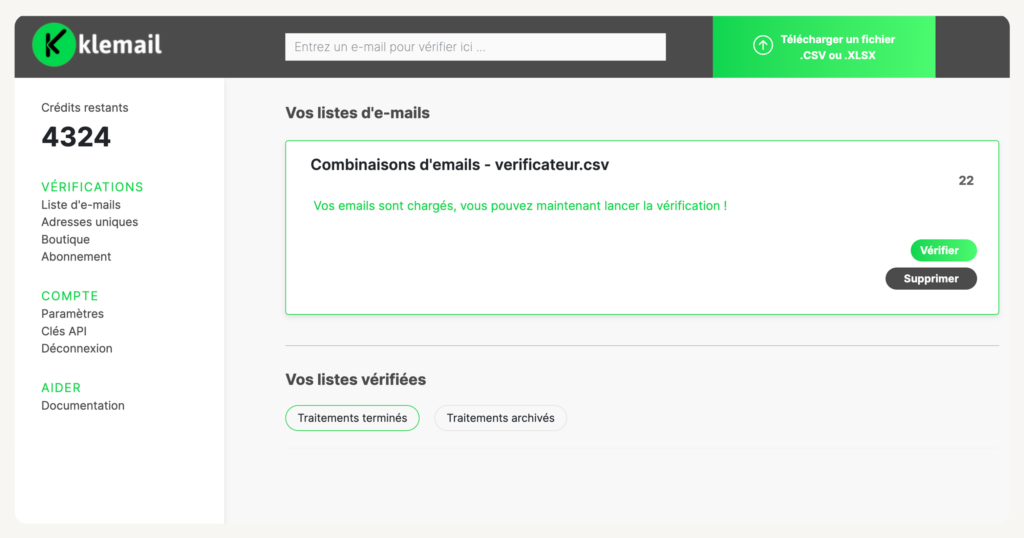
Sur ce screenshot, on voit bien que j’ai mes 22 adresses mails qui ont bien été importée sur ma solution. Le fichier est en traitement, puis quelques instant après j’ai ma liste nettoyée et corrigée.
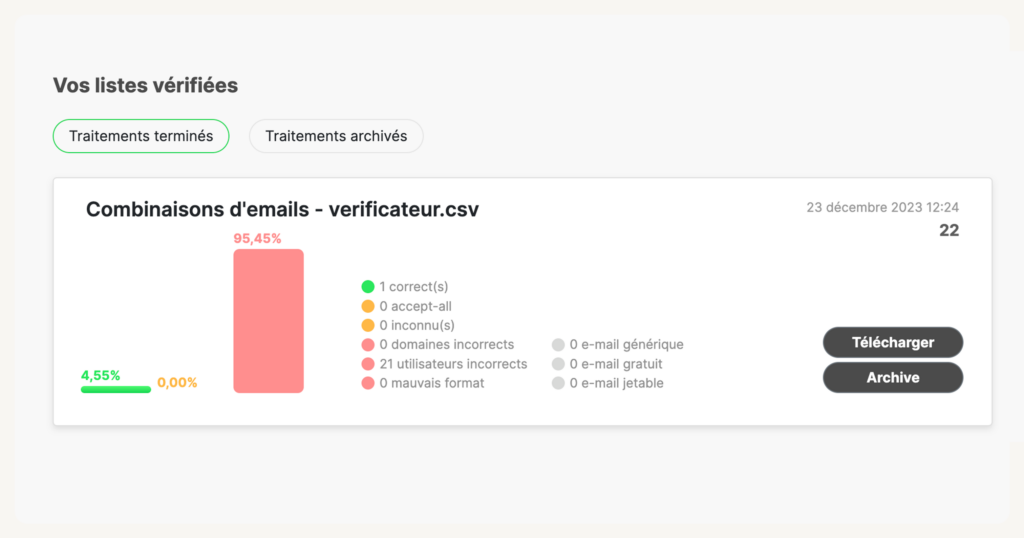
Sur la preview du vérificateur, je vois bien qu’il n’y a qu’une adresse mail de « correct » et toutes autres sont nommées comme « utilisateurs incorrects ». Cela correspond à ce que l’on avait trouvé avec la première méthode. Nous allons maintenant télécharger le fichier et vérifier les résultats.
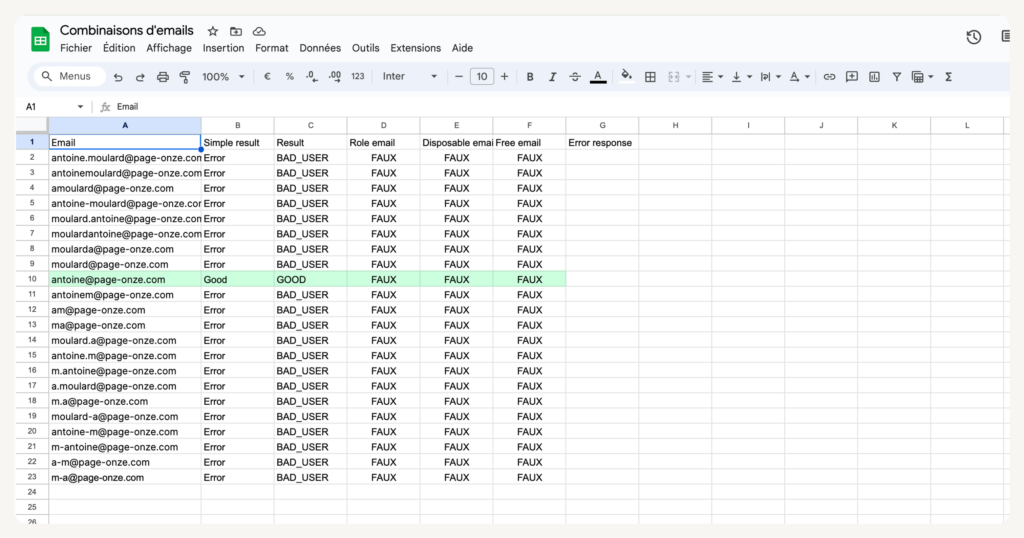
La ligne en « Good » est celle avec la structure d’email prenom@entreprise.com
Nous avons bien le même résultat et je peux vous confirmer qu’il s’agit de mon adresse mail professionnelle. Deux solutions = Un résultat !
Bien évidemment, ici c’est un article pour vous montrer les créations basiques que l’on peut faire via Google Sheets et des outils comme ChatGPT pour générer facilement des formules. Aujourd’hui de nombreux outils sont spécialisé dans la recherche et l’obtention des informations pro d’une personne. Des informations qui regroupent les adresses mails pro, le poste, le profil LinkedIn … Et cela avec trois simples données comme l’URL de l’entreprise puis le nom et prénom de la personne.
Je parle par exemple d’outils comme FullEnrich, Dropcontact, Clay, Kaspr et bien d’autres.






